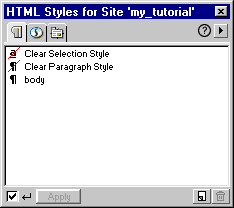
body 的 HTML 段落样式,专门为用户在本指南中使用而创建。body 样式。body 样式于文档其它段落。现在,导入了 Our Story 文档后,你就要给文档的文本添加格式变化了。对文本进行格式化的一个简单的方法就是使用 HTML 样式。HTML 样式是由一个或多个 HTML 标签构成的;可以包括颜色,字体,字体大小,等等。你可以创建用于整段文字或者选定文本的 HTML 样式。一旦 HTML 样式创建之后,你就可以将其应用于当前站点的任何页面了。
同 CSS 样式 (CSS 样式是要遵守有关的规范的)有所不同的是,HTML 样式的格式化只会影响到你要应用样式的文本,或者是你使用选定 HTML 样式创建的文本。如果你对自己创建的样式进行修改,原来使用该样式进行格式化的文本是不会得到更新的。
在本指南中,用户将学习使用 HTML 样式来对 Our Story 文档中的文本进行格式化。
| 1 | 选择 Window > HTML Styles。调出 HTML Style 面板。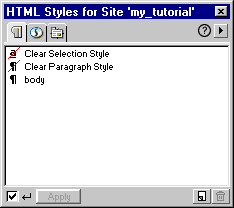
|
| 注意样式板上的样式是供 my_tutorial 站点使用的。在样式面板上共有三个项目: | |
| 前两个项目是 Dreamweaver 的命令,分别是 Clear Selection Style (清除选项样式)和 Clear Paragraph Style (清除段落样式)。用户可以使用这些命令来清除文档中选定文本的现有样式。 | |
另外一个项目是一个名为 body 的 HTML 段落样式,专门为用户在本指南中使用而创建。 |
|
| 2 | 确定在 HTML 样式面板左下角的 Apply 选项被选中。 |
| 3 | 在 my_ourstory 文档中,将插入点置于第一段。用户可以将插入点放到段落内任意位置就可以将样式应用于该段落。 |
| 4 | 在 HTML Style 面板上,点击 body 样式。 |
| 这样第一段文本就会按照新的样式重新格式化。 | |
| 5 | 应用 body 样式于文档其它段落。 |
接下来,用户将要创建一个专门用来对文档中的单词 Scaal 进行强调的 HTML 样式。
| 1 | 点击样式面板底部的 New Style 图标。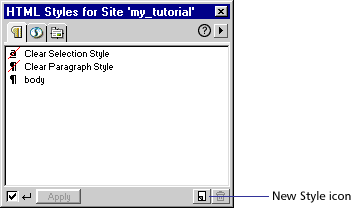
|
调出 Define HTML Style 对话框。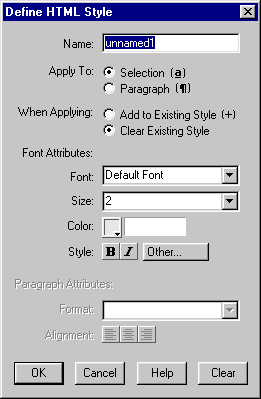
|
|
| 2 | 在 Name 填框内,填上 scaal。 |
| 3 | 对于 Apply To,选取 Selection。 |
| 这样就将样式应用于一个选定文本范围之内,而不会应用于整个段落。 | |
| 4 | 对于 When Applying,保留默认设置,也就是 Clear Existing Style,这个选项将会把你要应用新样式的文本选项的原来的样式清除掉。 |
| 5 | 对于 Font Attributes,选取需要的属性。下边给出一些建议: |
| Font (字体):Arial,Helvetica,sans-serif | |
| Size (字体大小):3 | |
| Color (颜色):#CC9933 | |
| Style (样式):点击 Other,然后选取 Emphasis | |
| 6 | 点击 OK。 |
这样新的样式就添加到 HTML 样式面板上了。
注意 Scaal 样式 前边的字母 a ,
这个图标是用来指明该样式是一个选项样式,而不是一个段落样式。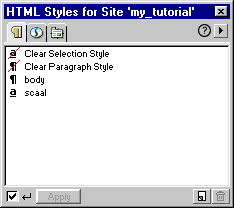
|
|
| 当应用样式于选项时,用户必须先将要格式化的文本选定。 | |
| 7 | 在文档窗,选取第一段的单词 Scaal。 |
| 8 | 选取 HTML 样式面板上的 scaal 样式。 |
这样文本就会按照新的样式出现在文档之中。
|
|
| 9 | 再应用 scaal 样式于多个选项,然后关闭样式面板。 |
| 10 | 选择 File > Save,保存 my_ourstory 文档。 |
| 11 | 选择 File > Close,关闭文档。 |